Interfaz web del enrutador. Qué es esto? Cómo entrar?

- 3524
- 940
- Agustín Llamas
Interfaz web del enrutador. Qué es esto? Cómo entrar?
Hoy noté que en casi todos los artículos escribo que es necesario entrar en la configuración del enrutador, o abrir sus parámetros. Pero la página en sí con la configuración del enrutador, en la que podemos pasar por el navegador, se llama interfaz web. Muchos usuarios tienen preguntas relacionadas con esto. ¿Cuál es la interfaz web de un enrutador, para la cual se necesita, cómo abrirla, etc. D.
De hecho, todo es muy simple. Lo principal es comprender que la configuración, el panel de control, el sitio con la configuración o la cuenta personal del enrutador, esta es la misma y la derecha se llama interfaz web. En términos generales, este es un conjunto de páginas con la configuración del enrutador, en la que podemos acceder al navegador. Todo parece un sitio normal. Solo todas estas páginas no se almacenan en Internet, sino en la memoria del enrutador en sí.
Cada enrutador tiene su propia dirección a la que podemos acceder a la interfaz web. Todo lo que se necesita simplemente se conectará al enrutador e irá al navegador a una dirección específica. En algún lugar del 90% de los casos, puede abrir la interfaz web del enrutador por dirección IP 192.168.1.1 (ver. Cómo entrar en 192.168.1.1), o 192.168.0.1 (Más sobre cómo ir a 192.168.0.1). Ahora los fabricantes han comenzado a usar activamente hotname. Esta es una dirección que parece una dirección de un sitio regular.
Propongo ver cómo se ve la interfaz web del enrutador Asus. Su página principal con la que obtenemos acceso al mapa de red, la configuración más necesaria y las secciones individuales con diferentes parámetros. Allí puede hacer cualquier cosa: configurar la conexión a Internet, instalar la contraseña en Wi-Fi, cambiar el nombre de la red, actualizar el firmware, apagar o activar diferentes funciones, recargar el dispositivo, etc. D.

Por supuesto, la interfaz web en sí no es la misma en todos los enrutadores. Exteriormente, difiere dependiendo del fabricante, e incluso de la versión de firmware. Los propios fabricantes modifican la configuración de sus dispositivos. Haga que la interfaz sea más simple y moderna. Uno de los puntos más importantes es el lenguaje de la interfaz. Muchas compañías ahora están haciendo interfaces web de varios idiomas. Que es muy conveniente. Pero hay enrutadores que tienen una configuración de idioma. Y esto no siempre es ruso o ucraniano.
Por ejemplo, consideraremos en detalle el proceso de ingresar a la interfaz web del enrutador TP-Link, D-Link y ASUS. Y para Zyxel, Tenda, Netis, Xiaomi, Huawei, dejaré enlaces a instrucciones detalladas en forma de artículos individuales.
Abrimos la interfaz web del enrutador TP-Link
En modelos antiguos de enrutadores de TP-Link, podría ir a la dirección 192.168.1.1. En nuevos - 192.168.0.1. Pero los rotadores mismos ahora están indicando la dirección tplinkwifi.Net (puedes leer más sobre esto aquí). Simplemente gire el dispositivo y vea lo que está escrito en la pegatina.

En un navegador (estándar, cromo, ópera, etc. D.) Vaya a esta dirección y caiga en la interfaz web con la configuración. Por supuesto, el dispositivo desde el que ingresamos la entrada debe conectarse directamente al enrutador. Y solo para el.
Contraseña/inicio de sesión - administrador/administrador. Esta es la fábrica si no has cambiado.
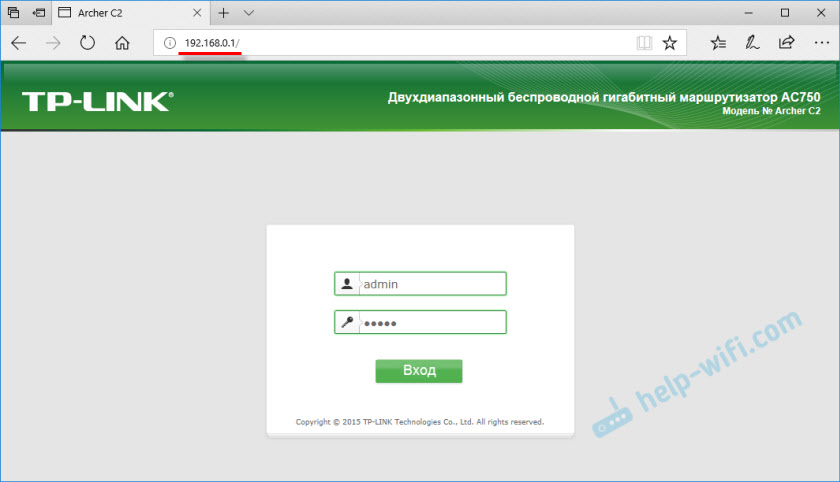
Después de una autorización exitosa, aparecerá la interfaz web en sí.
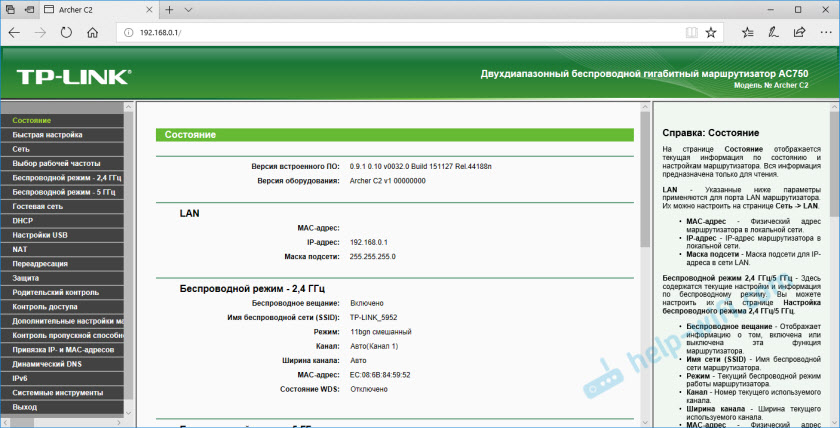
TP-Link ya tiene una nueva versión que está instalada en algunos modelos. Más moderno y hermoso. Tiene este aspecto:
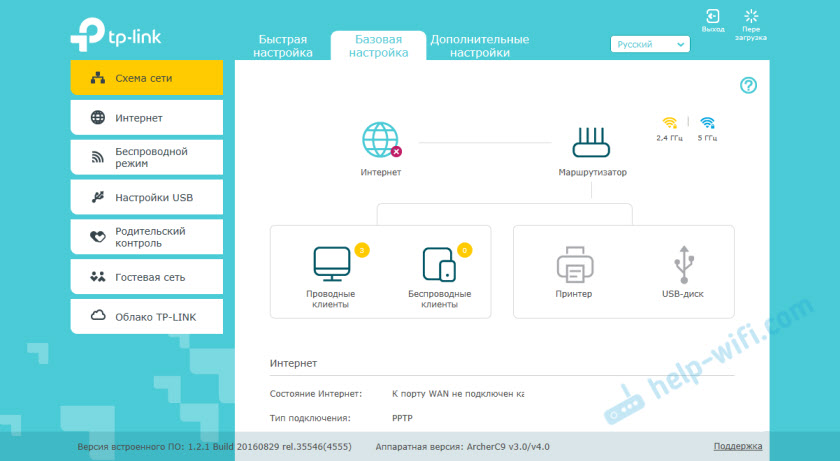
Lea más en el artículo: Cómo ir a la configuración del enrutador TP-Link.
192.168.1.1 -Veb interfaz del enrutador ASUS
Los rotadores de ASUS son de alguna manera más fáciles. La dirección siempre es 192.168.1.1. Puedes usar otro enrutador.asus.Comunicarse. En mi práctica, otras opciones no se cumplieron.
Nos conectamos al enrutador y vamos al navegador web a la dirección 192.168.1.1. Si todo se hace libremente, verá una ventana con el nombre y la contraseña de un usuario. Administrador de fábrica y administrador.
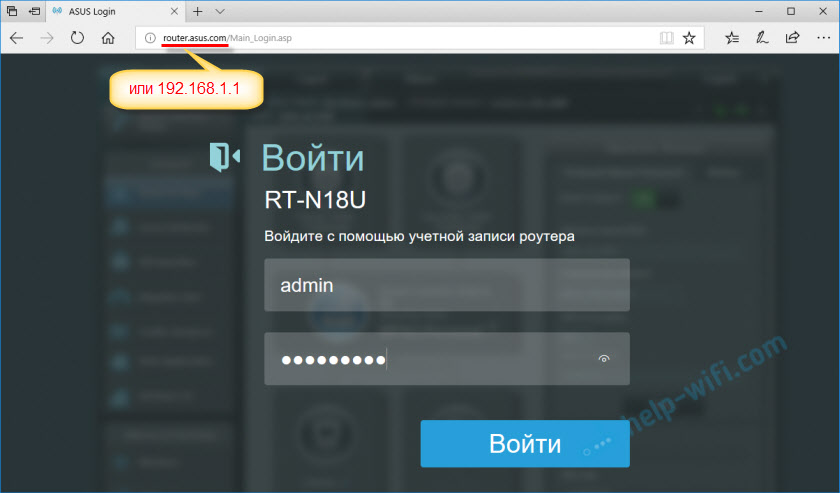
Nos encontramos en la interfaz web de nuestro enrutador asus. Su nueva versión se ve así (en mi RT-N18U):
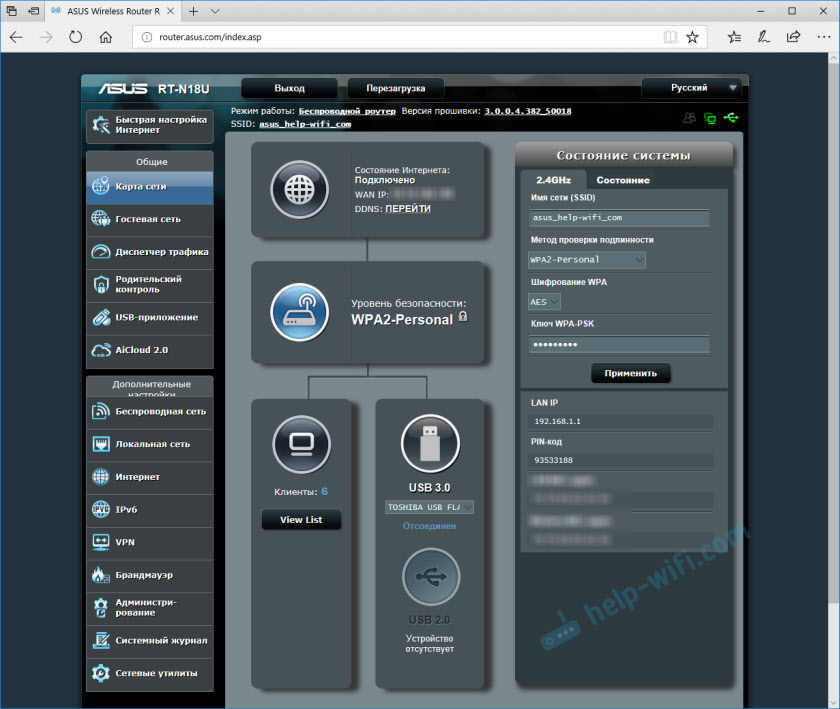
En los modelos más antiguos había otra página con configuración.
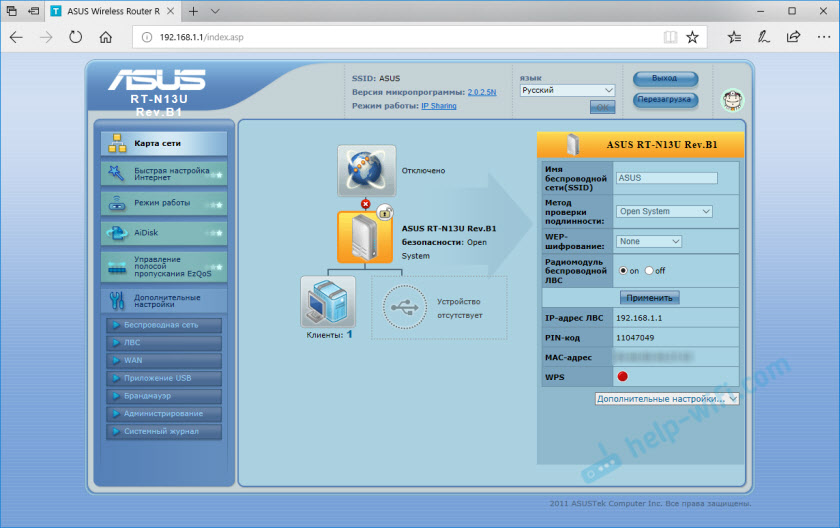
Tuve uno en asus rt13u. En ambos casos, puede elegir el idioma del panel de control.
Lea más en el artículo: Entrada a la configuración en los enrutadores ASUS.
192.168.0.Interfaz de 1 WEB D-Link
D-Link no es tan simple. En el sentido de que hay muchas versiones diferentes de la interfaz web en sí (conozco al menos 4 versiones). Y externamente todos son muy diferentes.
Pero puedes ir fácilmente a la configuración en 192.168.0.1. Datos de fábrica para la autorización: inicio de sesión y contraseña - administrador/administrador. O el administrador de inicio de sesión, y el campo de la contraseña deja un vacío. Si los cambiaste, entonces, por supuesto, establecemos el nuestro.
Vamos a la interfaz web D-Link Dir-615.
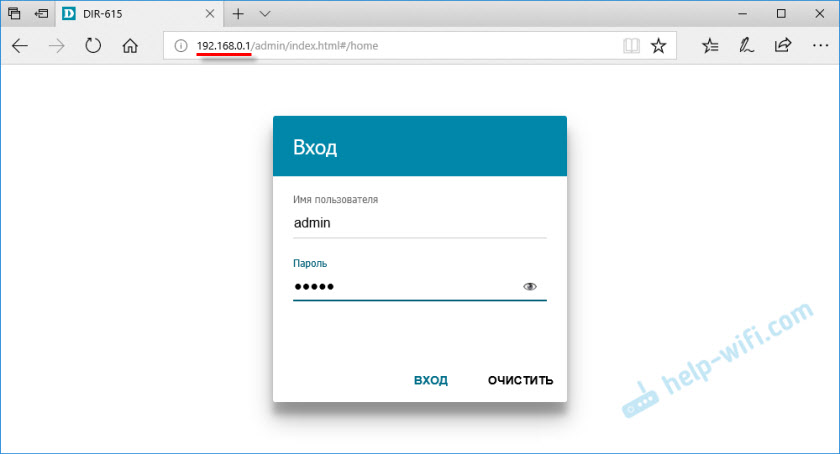
Bueno, la página en sí:
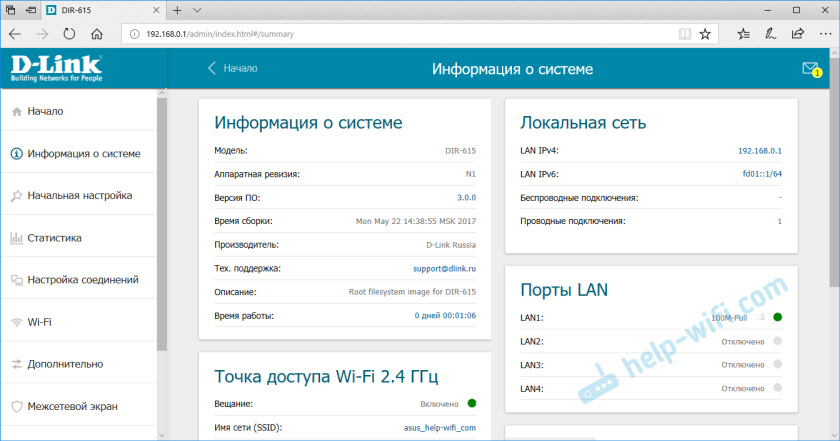
Puedes verte completamente diferente para ti. Todo depende del modelo y del firmware instalado. Pero al menos hay un idioma ruso. Esto ya es bueno.
Leemos más aquí: Cómo ir a la configuración del enrutador D-Link.
Información sobre enrutadores de otros fabricantes
No veo ninguna razón para demostrar el proceso de ingresar a la interfaz web en los enrutadores de todos los fabricantes populares. Al menos por la razón por la que ya escribí instrucciones separadas. Donde todo se muestra en detalle. Paso a paso.
Como se prometió al comienzo del artículo, doy enlaces:
- Acceso a la interfaz web del enrutador zyxel-https: // help-wifi.Com/zyxel/kak-zajti-v-nastrojki-routera-byxel/
- Tenda -https: // ayuda -wifi.Com/tenda/kak-zajti-v-nastrojki-routera-tenda/
- Netis -https: // ayuda -wifi.Com/netis/kak-zajti-v-nastrojki-routera-netis/
- Xiaomi -https: // ayuda -wifi.COM/XIAOMI/MIWIFI-COM-I-I-192-168-31-1-VXOD-V-NASTROJKI-ROUTERA-XIAOMI/
Eso no es todo. Consulte la sección "Configuración del rotador".
Amigos, todo es como siempre: deje sus mensajes y preguntas en los comentarios. Estaré encantado de hablar contigo.
- « Netis WF2880 - Una revisión de un enrutador en el que hay todo lo que necesita
- Magic Remote An RM400 y Android Consola »

